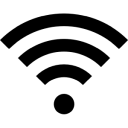WLAN-Standort-Gutachten, Analyse, Fehlerbehebung läuft auf MacBooks (MacOS 11+) und jedem anderen Laptop (Windows 7/8/10/11) mit Standard-802.11a/b/g/n/ac/ax-WLAN-Netzwerkadapter.
So messen Sie Ihre WLAN-Signalstärke
Ohne gutes WLAN-Signal lässt sich das Internet nicht wirklich genießen. Zum Glück können Sie ihr WLAN-Signal ganz einfach messen, wenn Sie NetSpot zum Messen der WLAN-Signalstärke zur Hand haben.
Die Stärke des Wi-Fi-Signals ist ein wichtiger Faktor für die Zuverlässigkeit und Geschwindigkeit Ihrer drahtlosen Verbindung. Eine schlechte Signalstärke des drahtlosen Netzwerks kann zu einer frustrierend langsamen und unzuverlässigen Internetverbindung führen. Natürlich ist die Signalstärke nur die Hälfte der Gleichung. Der Rauschpegel in Bezug auf Ihre WLAN-Signalstärke (das Signal-Rausch-Verhältnis) ist ebenfalls sehr wichtig.
- Was ist die WLAN-Signalstärke?
- Warum ist die Signalstärke von WLAN wichtig?
- Wie misst man die empfangene Signalstärke?
- Was ist der Zweck von Wi-Fi-Signalstärke-Software?
- Messen Sie Ihre WLAN-Signalstärke unter Mac OS X und Windows
- So überprüfen Sie die WLAN-Signalstärke auf dem iPhone
- So überprüfen Sie die Signalstärke von Wi-Fi auf Android
- So beheben Sie Probleme mit Ihrer WLAN-Signalstärke
- Wie kann man die Signalstärke von Wi-Fi verbessern?
- Fazit
- Wi-Fi-Signalstärke — FAQs
Was ist die WLAN-Signalstärke?
Computer und mobile Geräte zeigen in der Regel die WLAN-Signalstärke mit Signalbalken an, wobei 0 bis 1 Balken als sehr schwaches Signal und 3 oder mehr Balken als gutes Signal gelten. In Wirklichkeit sind diese Signalbalken einfach visuelle Darstellungen von etwas, das als Empfangssignalstärkeindikator (RSSI) bezeichnet wird.

Der gebräuchliche Name für den Leistungspegel des empfangenen Funksignals in einem drahtlosen Netzwerk lautet RSSI (Received Signal Strength Indicator). Die WLAN-Signalstärke wird in der Regel in Dezibel Milliwatt (dBm) gemessen, einer Einheit des Pegels, mit dem das Leistungsverhältnis angegeben wird, ausgedrückt in Dezibel (dB) in Bezug auf ein Milliwatt (mW).
Bei der Interpretation dieser Einheit ist zu beachten, dass die Dezibelskala logarithmisch und nicht linear ist. Daher verdoppelt eine Erhöhung des Pegels um 3 dB die Signalstärke, während eine Erhöhung des Pegels um 10 dB einer 10-fachen Leistungssteigerung entspricht.
Um besser zu verstehen, was das in der Praxis bedeutet, sehen wir uns nun die folgende Tabelle mit den verschiedenen Stufen des Signalstärkeverlusts und deren Auswirkungen auf die Netzwerkleistung an.
| Stärke | -30 dBm |
| Zusammenfassung | Ausgezeichnet |
| Erwartete Qualität | Minimale Signalstärke für Anwendungen, die eine sehr zuverlässige, pünktliche Lieferung von Datenpaketen erfordern. |
| Benötigt für | N/A |
| Stärke | -67 dBm |
| Zusammenfassung | Gut |
| Erwartete Qualität | Maximale Signalstärke, die unter kontrollierten Bedingungen erreicht werden kann. |
| Benötigt für | VOIP und Video-Streaming in Echtzeit |
| Stärke | -70 dBm |
| Zusammenfassung | Durchschnittlich |
| Erwartete Qualität | Minimale Signalstärke für zuverlässige Paketzustellung und Aufgaben wie E-Mail. |
| Benötigt für | E-Mail und leichtes Surfen im Internet |
| Stärke | -80 dBm |
| Zusammenfassung | Schlecht |
| Erwartete Qualität | Minimale Signalstärke für grundlegende Konnektivität, beispielsweise das Herstellen einer Verbindung zum Netzwerk. |
| Benötigt für | Herstellen der Verbindung zum Netzwerk |
| Stärke | -90 dBm |
| Zusammenfassung | Unbrauchbar |
| Erwartete Qualität | Extrem schlechte Signalstärke, die jegliche Funktionalität, einschließlich der Verbindung zum Netzwerk, höchst unwahrscheinlich macht. |
| Benötigt für | N/A |
Je näher diese Zahl bei Null liegt, desto stärker ist das Signal. Allgemein wird ein Signalwert von -80 dBm als Mindestsignalstärke für grundlegende Konnektivität angesehen, während -67 dBm eine gute WLAN-Signalstärke auch für Streaming und andere anspruchsvolle Aufgaben darstellt. Eine Signalstärke zwischen -55 dBm und -75 dBm ist je nachdem, wie nah oder fern man sich vom eigenen WLAN-Router befindet, akzeptabel.
Wenn Sie sich im gleichen Raum wie Ihr WLAN-Router befinden und Probleme haben, eine gute Netzwerkleistung zu erreichen, liegt dies wahrscheinlich an vielen Umgebungsgeräuschen von verschiedenen elektronischen Geräten und anderen WLAN-Netzen.
Sie können sehen, wie viel Lärm vorhanden ist, indem Sie das Signal-Rausch-Verhältnis (SNR) messen, welches der Unterschied in Dezibel zwischen dem empfangenen Signal und dem Hintergrundrauschpegel ist. Wenn Sie beispielsweise ein Signal von -70 dBm erhalten und der Rauschpegel auf – 80 dBm gemessen wird, ist das SNR 10 dB. Natürlich wünschen Sie sich ein möglichst hohes Signal-Rausch-Verhältnis, damit es unwahrscheinlicher wird, dass ein Signal im Umgebungsrauschen untergeht.
Warum ist die Signalstärke von WLAN wichtig?
Heute wird drahtlose Konnektivität zunehmend zu einem gängigen Merkmal aller Arten von Geräten, einschließlich Haushaltsgeräten, Wearables und Sicherheitskameras. Ohne ein starkes WLAN-Signal ist es für drahtlose Geräte unmöglich, sich zuverlässig mit dem Internet zu verbinden und Daten zu übertragen. Als Ergebnis könnten Sie die folgenden Probleme erleben, wenn Sie keine gute WLAN-Signalstärke haben:
- Pufferung beim Streamen von Videos oder Musik
- Langsame Download- und Upload-Geschwindigkeiten
- Abgebrochene Videoanrufe oder schlechte Qualität bei Sprachanrufen
- Erhöhte Latenz und Verzögerungen bei Online-Spielsitzungen
- Smart-Home-Geräte funktionieren nicht zuverlässig
Darüber hinaus ermöglicht ein starkes WLAN-Signal, dass verbundene Geräte sich auch beim Streamen von hochauflösenden Online-Videos oder beim Herunterladen von Dateien aus dem Internet von Raum zu Raum bewegen können, ohne die Verbindung zu verlieren, was das Benutzererlebnis erheblich verbessert. Diese und andere Vorteile eines starken WLAN-Signals unterstreichen seine Bedeutung und machen die Optimierung der WLAN-Signalstärke zu einer lohnenswerten Aufgabe.
Wie misst man die empfangene Signalstärke?
RSSI ist ein Maß für die in einem empfangenen Funksignal vorhandene Leistung und kann leicht mit einer App zur Messung der Signalstärke von Wi-Fi gemessen werden. Einige Apps zur Messung der Wi-Fi-Signalstärke können sogar die Stärke eines Wi-Fi-Signals in Echtzeit überwachen und die Ergebnisse für mehrere Netzwerke gleichzeitig anzeigen.
In Echtzeit kann die Wi-Fi-Signalstärke als Zahlen, Grafiken oder Heatmaps angezeigt werden. Die numerische Anzeige ermöglicht es Ihnen, schnell einen Eindruck von der Signalstärke zu bekommen — je näher an null, desto stärker das Signal. Es ist sehr praktisch für schnelle Überprüfungen und Diagnosen, da Sie den genauen RSSI-Wert an jedem Ort erhalten und so die Verbindungsqualität einfach einschätzen können, ohne zusätzliche visuelle Hilfsmittel zu benötigen.
Eine grafische Anzeige zeigt hingegen, wie sich die Signalstärke im Laufe der Zeit ändert, und erfasst Schwankungen, die helfen können, instabile Bereiche, temporäre Signalabbrüche oder Störungen durch andere Netzwerke zu erkennen. Die Grafik lässt Sie genau nachverfolgen, wann und um wie viel sich das Signal verschlechtert, was hervorragend geeignet ist, um die Ursachen einer instabilen Verbindung oder neue Störquellen zu finden.

Die empfangene Signalstärke kann sogar visualisiert und in eine Signal-Wärmebildkarte umgewandelt werden, was es viel einfacher macht, die Abdeckung eines Wi-Fi-Netzwerks zu bewerten und dessen Leistung zu optimieren.
Was ist der Zweck von Wi-Fi-Signalstärke-Software?
Zu wissen, was die dBm-Werte der WLAN-Signalstärke bedeuten und zu verstehen, wie sie Ihre Online-Erfahrung beeinflussen können, ist nur die eine Hälfte der Schlacht. Die andere Hälfte besteht darin, WLAN-Daten zu sammeln und zu analysieren, um den aktuellen dBm-Wert Ihres Signals zu bestimmen, und genau hier kommt die Software zur Messung der Signalstärke ins Spiel.
WLAN-Signalstärke Mac und Windows WLAN-Signalstärke Softwareanwendungen können alle verfügbaren WLAN-Netzwerke erkennen und sofort anzeigen, wie stark die von ihnen ausgehenden Signale sind, was es einfach macht, das stärkste Netzwerk an jedem Ort zu finden und Verbindungsprobleme zu beheben, die durch Interferenzen und andere häufige Probleme verursacht werden.
Neben der Möglichkeit, die WLAN-Signalstärke zu testen, kann die Software zur Messung der WLAN-Signalstärke auch dazu verwendet werden, den Einsatz mehrerer WLAN-Hotspots zu optimieren, indem sichergestellt wird, dass sie zusammen eine gleichmäßige Abdeckung des gesamten Bereichs bieten, in dem Sie drahtloses Internet zur Verfügung haben möchten.
Die beste Software zur Messung der WLAN-Signalstärke kann sogar die gesammelten Daten in Heatmap-Visualisierungen umwandeln, die genau zeigen, wo die dBm-Werte hoch und wo sie niedrig sind, und es selbst Anfängern mit begrenztem technischen Wissen ermöglichen, sofort Signalprobleme und andere Probleme zu erkennen.
Möchten Sie wissen, wie die WLAN-Signalstärke mit Software zur Messung der WLAN-Signalstärke gemessen wird? Dann lesen Sie weiter.
Messen Sie Ihre WLAN-Signalstärke unter Mac OS X und Windows
Wenn Sie ein WLAN-Netzwerk einrichten und warten, sollten Sie in allen Bereichen innerhalb des Netzwerkumfangs eine gute Signalstärke aufrechterhalten. „Tote“ Punkte mit schwacher Signalstärke können zu unterbrochenen Verbindungen führen. Da sich immer mehr Menschen bewegen, während sie über ihr Smartphone oder Tablet mit dem Internet verbunden sind, sind diese toten Punkte problematischer geworden.

NetSpot ist ein Messgerät für die drahtlose Signalstärke und eine WiFi-Site-Survey-Anwendung. Es bietet drei Möglichkeiten zur Messung der WLAN-Signalstärke.
-

Inspector-Modus
Verwandeln Sie NetSpot in ein WLAN-Signalstärkemessgerät, das Echtzeiteinblicke in die WLAN-Netzwerke um Sie herum bietet.
-

Survey-Modus
Erleichtert die Erstellung detaillierter Heatmaps der WLAN-Stärke.
-

Planungsmodus
Ermöglicht es Ihnen, das Layout und die Abdeckung Ihres WLAN-Netzwerks zu simulieren und zu planen.

Um die Signalstärke Ihres Wi-Fi-Netzwerks schnell zu beurteilen, starten Sie NetSpot und wählen Sie im oberen Bereich der Benutzeroberfläche den Inspektor-Modus. In diesem Modus zeigt NetSpot automatisch alle nahegelegenen drahtlosen Netzwerke an, einschließlich versteckter Netzwerke, die in Standard-Scans normalerweise nicht angezeigt werden.
Diese versteckten Netzwerke können Interferenzen verursachen und die Verbindungsstabilität beeinträchtigen. Wenn Sie sich dieser Netzwerke bewusst sind, können Sie sie bei der Optimierung Ihres Netzwerks und der Auswahl weniger überfüllter Wi-Fi-Kanäle berücksichtigen.

NetSpot bietet detaillierte Informationen über jedes Netzwerk, einschließlich Signalstärke, Modus, Kanal, Kanalbreite und mehr. Dies erleichtert es, die Stabilität Ihres Netzwerks im Vergleich zu umliegenden Netzwerken zu bewerten. Sie können auch auf Signalpegel- und Geräuschdiagramme zugreifen, die die Signalqualität, Kanalüberlappung und Störquellen visualisieren.
Der Vergleich Ihres Netzwerks mit nahegelegenen Netzwerken hilft Ihnen, effektive Entscheidungen zu treffen, um die Signalstärke zu erhöhen und Interferenzen zu reduzieren, was eine stabilere und zuverlässigere Verbindung gewährleistet.
Wenn Sie nur die Signalstärke Ihres drahtlosen Netzwerks an einem Standort messen möchten, dann ist der Inspektor-Modus alles, was Sie benötigen. Wenn Sie jedoch die Signalstärke in Ihrem gesamten Netzwerkbereich messen möchten, sollten Sie eine vollständige Standortanalyse durchführen. So überprüfen Sie die WLAN-Signalstärke mit NetSpots Erhebungsmodus:
- Öffnen Sie NetSpot.
- Ändern Sie den Regler oben auf die Erhebungsposition.
- Erstellen Sie eine neue Erhebung.

- Sie werden aufgefordert, entweder eine Karte Ihres Gebiets mit dem Kartenzeichnungs-Tool von NetSpot zu zeichnen oder eine vorhandene Karte hochzuladen.

- Wenn die Karte bereit ist, bewegen Sie sich methodisch durch das gesamte zu analysierende Gebiet, bis Sie es komplett abgedeckt haben.

- Wenn Sie fertig sind, klicken Sie auf den Heatmaps-Button oben rechts.

Sobald Sie fertig sind, wird NetSpot eine detaillierte Wärmekarte Ihrer WLAN-Signalstärke über das untersuchte Gebiet erstellen, die es Ihnen ermöglicht, Bereiche mit starken und schwachen Signalen leicht zu identifizieren. Sie können diese Informationen nutzen, um Ihr Netzwerk zu optimieren, indem Sie Ihren Router neu positionieren oder Zugangspunkte in Bereichen mit schwachem Signal hinzufügen.

Planen Sie eine neue WLAN-Installation oder möchten Sie Ihre bestehende erweitern? Dann können Sie den Planungsmodus verwenden, um das Layout und die Abdeckung Ihres WLAN-Netzwerks zu simulieren und zu planen. So verwenden Sie es:
- Öffnen Sie NetSpot.
- Ändern Sie den Regler oben auf die Planungsposition.
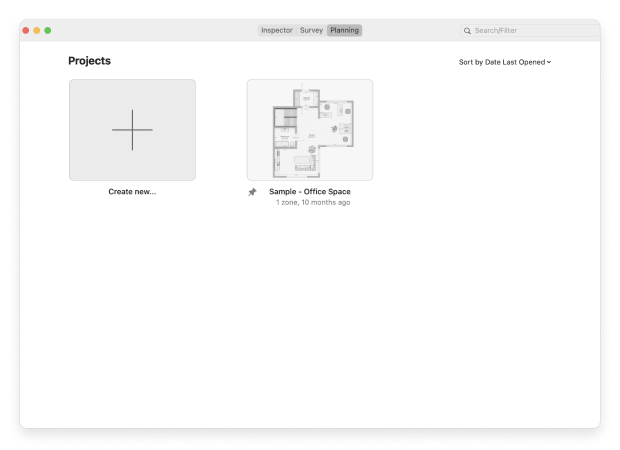
- Laden Sie eine Karte Ihres Gebiets hoch.
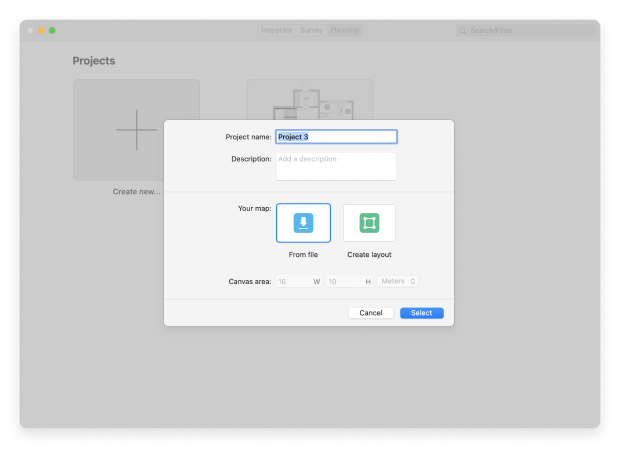
- Fügen Sie die Anzahl und die Standorte Ihrer Zugangspunkte hinzu.
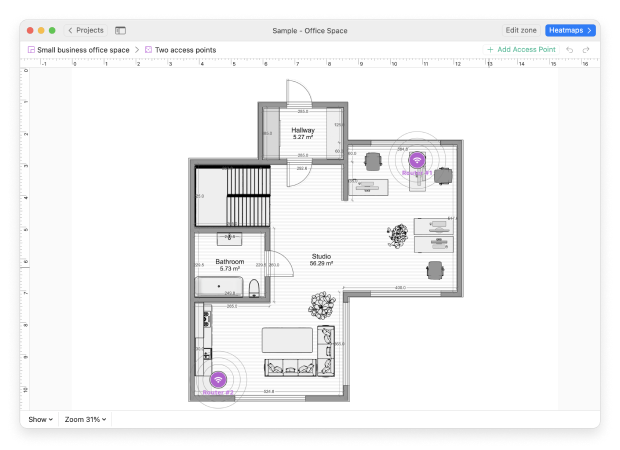
- NetSpot wird die Abdeckung und Signalstärke Ihres geplanten Netzwerks simulieren.

NetSpot wird die Abdeckung und Signalstärke Ihres geplanten Netzwerks simulieren. Da NetSpot eine umfangreiche Datenbank von Routern besitzt, kann es genau vorhersagen, wie Änderungen in Ihrem Netzwerkdesign die Abdeckung beeinflussen werden. Dieser proaktive Ansatz hilft, zeitaufwändige und potenziell kostspielige Versuch-und-Irrtum-Methoden zu vermeiden, sodass Sie Ihr Netzwerk von Anfang an für optimale Leistung und Reichweite feinabstimmen können.
Apples MacOS und Microsofts Windows bieten integrierte Unterstützung für drahtlose Netzwerkverbindungen und entsprechende Dienstprogramme, mit denen Benutzer eine Verbindung zu WLAN-Netzwerken herstellen und die WLAN-Signalstärke messen können.
Diese Dienstprogramme sind wohl der schnellste und einfachste Weg, die Stärke eines drahtlosen Netzwerks zu messen, aber sie tendieren zur Ungenauigkeit und daher können wir sie nicht anstelle von NetSpot empfehlen.
So verwenden Sie das integrierte Dienstprogramm für die WLAN-Signalstärke unter macOS:
Drücken Sie Befehlstaste + Umschalttaste + G, um das Fenster Gehe zu Ordneraufzurufen.
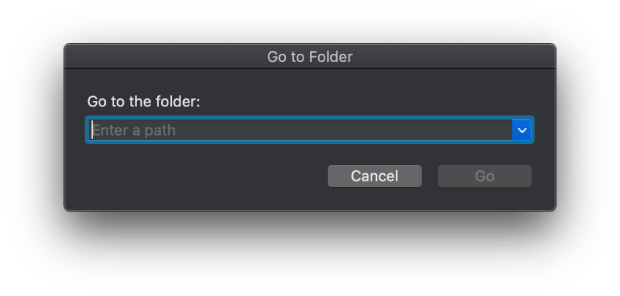
Gehen Sie zu: /System/Library/CoreServices/Applications.
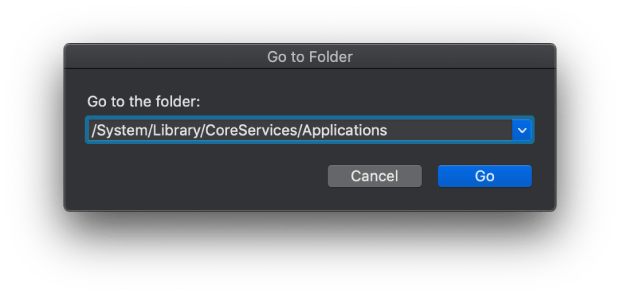
Passwort eingeben, wenn Sie danach gefragt werden.
Doppelklicken Sie auf Diagnose für drahtlose Umgebungen.

Es erscheint ein Fenster, in dem Sie aufgefordert werden, einen Diagnosetest durchzuführen, um den aktuellen Status Ihres WLANs zu ermitteln.
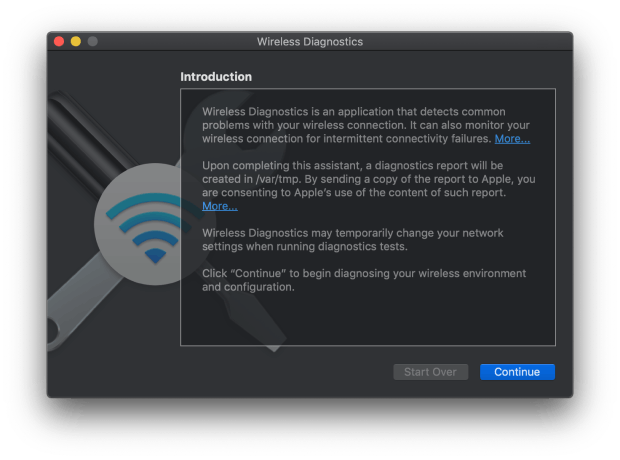
Wählen Sie in der Menüleiste der Diagnosefunktion Fenster>Monitor.
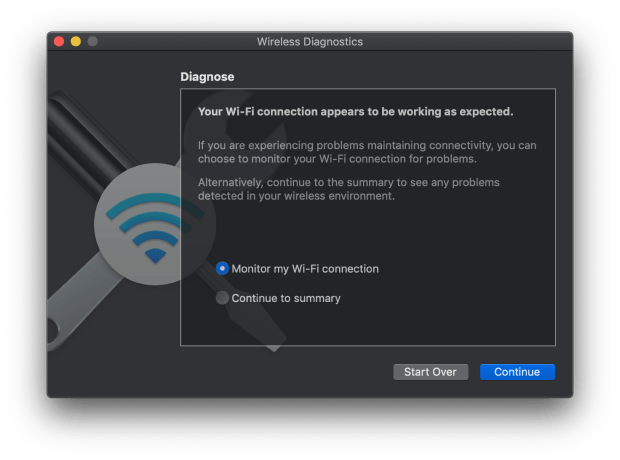
Sie können auch andere Fensteroptionen wie Scan oder Leistung ausprobieren, um andere nützliche Diagnoseinformationen zu sehen.
So messen Sie die WiFi-Signalstärke unter Windows:
Systemsteuerung öffnen.
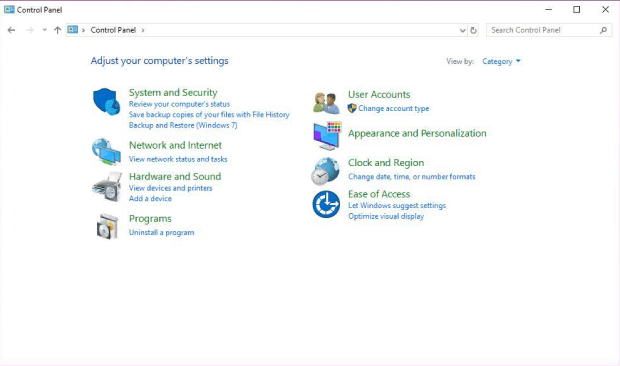
Netzwerk und Internetwählen und zuNetzwerkverbindungengehen.
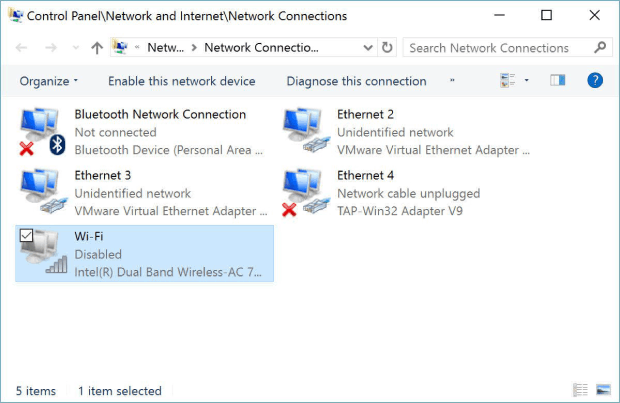
Nach Rechtsklick auf die Drahtlosverbindung, die Sie messen möchten, Verbinden/Trennenwählen, um die WLAN-Stärke anzuzeigen.
Natürlich können Sie unter Windows und macOS auch jederzeit einfach auf den WLAN-Indikator in der Startleiste klicken und die Anzahl der durchgezogenen Balken zählen.
Um den Wert ihrer Produkte zu steigern, bieten einige Hersteller von Drahtlosadaptern begleitende Software-Utilities an, um ihren Kunden beim Verbinden mit WLAN-Netzwerken zu helfen, wichtige Einstellungen zu ändern und die Stärke des drahtlosen Signals zu überwachen.
Es ist möglich, dass die begleitende Software mit Ihrem Drahtlosadapter auf einer CD mitgeliefert wurde, aber wahrscheinlicher ist, dass der Hersteller sie online verteilt. In jedem Fall benötigen Sie:
Um es auf Ihrem Windows- oder Mac-Computer zu installieren, sodass Sie es zur Überprüfung der WLAN-Signalstärke verwenden können.
Starten Sie als Nächstes das Dienstprogramm und suchen Sie nach dem Symbol im Infobereich oder in der Menüleiste, je nachdem, ob Sie Windows oder macOS verwenden. Es besteht die Möglichkeit, dass das Symbol selbst die Stärke Ihres WLAN-Signals anzeigt, indem es eine unterschiedliche Anzahl von Balken zeigt.
Wenn nicht, dann klicken Sie auf das Symbol, um das Dienstprogramm selbst zu öffnen und nach Informationen zur WLAN-Stärke zu suchen.
Ein Online-Internet-Geschwindigkeitstest kann Ihre WLAN-Signalstärke zwar nicht tatsächlich messen, aber er zeigt Ihnen die maximale Download- und Upload-Geschwindigkeit, die Ihre Internetverbindung erreichen kann. Wenn Sie die gemessenen Geschwindigkeiten mit den von Ihrem Internetdienstanbieter angegebenen Geschwindigkeiten vergleichen, haben Sie sich ein recht gutes Bild von der Stärke des WLAN-Signals an Ihrem Standort.
Denken Sie nur daran, dass es viele andere Faktoren gibt, die Ihre Download- und Upload-Geschwindigkeit eventuell beeinflussen, z. B. von Ihnen ausgeführte Software, die Anzahl der Benutzer in Ihrem Netzwerk, Engpässe im ISP-Netzwerk und mehr.
So messen Sie Ihre Download- und Upload-Geschwindigkeit mit einem Online-Geschwindigkeitstests:
Gehen Sie auf: https://www.speedtest.net/.
Klicken Sie auf die Schaltfläche Gound warten Sie, bis der Test abgeschlossen ist.

Vergleichen Sie die Ergebnisse mit den von Ihrem Internetdienstanbieter beworbenen Download- und Upload-Geschwindigkeiten.
Speedtest von Ookla ist nur eine von vielen Online-Apps für Geschwindigkeitstests. Beliebte Alternativen zu Speedtest von Ookla sind unter anderem Fast.com, SpeedOf.Me, TestMy.net, Internet Health Test und SpeedSmart. Der Hauptgrund, warum Speedtest von Ookla unsere Empfehlung verdient hat, hängt damit zusammen, dass es Server auf der ganzen Welt gibt, was eine hohe Testgenauigkeit gewährleistet.
So überprüfen Sie die WLAN-Signalstärke auf dem iPhone
Sie können die WLAN-Signalstärke eines verfügbaren Netzwerks über die Einstellungen-App überprüfen:
Starten Sie die Einstellungen-App.
Gehen Sie zum WLAN-Bereich.

Schauen Sie auf das WLAN-Symbol neben dem Netzwerk, das Sie interessiert.

So überprüfen Sie die Signalstärke von Wi-Fi auf Android
Als Android-Nutzer können Sie die aktuelle WiFi-Signalstärke mit ein paar einfachen Klicks überprüfen:
Tippen Sie auf das Symbol der Einstellungen-App, um sie zu starten.

Navigieren Sie zum WiFi-Bereich.

Schauen Sie sich das WLAN-Signal-Icon neben dem Netzwerk an, das Sie interessiert. Die Anzahl der hervorgehobenen Balken entspricht der Stärke des Netzwerks (mehr = besser).
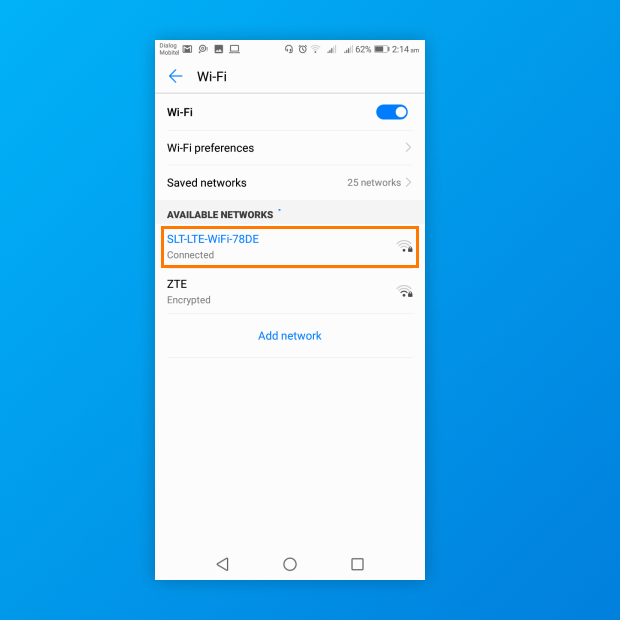
Bei den meisten Android-Geräten können Sie ein verfügbares WLAN-Netzwerk antippen, um mehr Informationen darüber zu erhalten, einschließlich einer Zusammenfassung, wie gut die Signalstärke ist.
Wenn Sie mit der Menge an Informationen, die durch die Einstellungen-App angezeigt werden, nicht zufrieden sind, dann können Sie einen Drittanbieter-WLAN-Analyzer für Android aus dem Google Play Store herunterladen.


Es gibt viele großartige Analysatoren zur Auswahl, und einige der besten Optionen kosten nichts beim Herunterladen, einschließlich NetSpot für Android. Sie können alle nahegelegenen Wi-Fi-Netzwerke scannen, detaillierte technische Daten wie Signalstärke, Kanalnutzung und Sicherheitseinstellungen sammeln und die Ergebnisse dann direkt auf einer Karte visualisieren, um ein besseres Verständnis Ihrer aktuellen Abdeckung zu erhalten.
Zusätzlich zum passiven Scannen bietet NetSpot einen leistungsstarken Planungsmodus — perfekt, wenn Sie ein neues Netzwerk einrichten oder ein bestehendes verbessern. Dieser Modus ermöglicht es Ihnen, die Signalverteilung zu simulieren, mit verschiedenen Platzierungen von Zugangspunkten zu experimentieren und sogar bestimmte Gerätemodelle aus einer eingebauten Liste von Herstellern auszuwählen.
Das bedeutet, dass Sie Ihr Setup virtuell testen können, bevor Sie Hardware kaufen, was sowohl Zeit als auch Geld spart und gleichzeitig eine optimale Abdeckung gewährleistet.
So beheben Sie Probleme mit Ihrer WLAN-Signalstärke
Wenn Sie Ihre Analyse abgeschlossen haben, gibt es drei WLAN-Heatmap-Visualisierungen, die Sie sich ansehen sollten:
- In der ersten geht es um den Signalpegel. Sie zeigt Ihnen den WLAN-Signalpegel in dem von Ihnen analysierten Gebiet. Blaue und violette Gebiete sind Bereiche, in denen das drahtlose Netzwerksignal am schwächsten ist.

- Anschließend sehen Sie sich die Heatmap für das Signal-Rausch-Verhältnis an. Viele Umgebungsgeräusche (von Mikrowellen, schnurlosen Telefonen, Leuchtstofflampen etc.) können selbst ein anständig starkes Signal praktisch unbrauchbar machen.

- Drittens sehen Sie sich Ihr Signal-zu-Interferenz-Verhältnis an — es misst die Kanalinterferenz von anderen drahtlosen Netzwerken. Auch hier sind die blauen und violetten Bereiche die problematischsten.

Nachdem Sie die Bereiche mit geringer WLAN-Signalstärke identifiziert haben, können Sie entsprechende Maßnahmen ergreifen. Ihre Optionen sind: einen Zugangspunkt/Router an anderer Position aufstellen, einen neuen Zugriffspunkt hinzufügen oder einen WLAN-Signal-Repeater bzw. WLAN-Verstärker oder einen WLAN-Extender installieren.
Wenn das Problem ein hohes Geräuschniveau ist, können Sie Schritte unternehmen, um das Geräusch zu reduzieren, indem Sie Ihren Zugangspunkt verschieben, das störende Gerät verschieben oder abschirmen, oder von der 2,4 GHz Band auf das 5 GHz oder 6 GHz Band wechseln. Das 6 GHz Band bietet sogar noch mehr Kanäle und weniger Interferenzen, daher ist es eine großartige Option für Geräte, die es unterstützen.
Wenn das Problem durch starke Interferenzen verursacht wird, versuchen Sie, auf einen Kanal mit weniger Interferenzen zu wechseln. In diesen Anleitungen zur Fehlerbehebung erfahren Sie mehr über Signalpegel, Rauschpegel und Kanalinterferenzen.
Wie kann man die Signalstärke von Wi-Fi verbessern?
Die Verbesserung der Signalstärke von Wi-Fi ist weder schwierig noch teuer — es muss zumindest nicht sein. Es gibt viele Dinge, die Sie tun können, um sofort die Stärke Ihres Wi-Fi-Signals zu verbessern, während Sie Ihren aktuellen Router behalten, einschließlich der folgenden:
- Optimieren Sie die Platzierung Ihres Routers: Viele Menschen platzieren ihren WLAN-Router direkt neben ihrem Modem oder Gateway, ohne zu realisieren, dass die Platzierung eines WLAN-Routers einen erheblichen Einfluss auf die Abdeckung hat. Ideal ist es, Ihren Router direkt in der Mitte Ihres Wohnraums zu platzieren, damit er alle Räume gleichermaßen gut abdecken kann. Wenn Ihr Wohnraum unregelmäßig geformt ist oder wenn dicke Wände und andere Hindernisse im Weg stehen, ist es am besten, mit einer App zur Messung der WLAN-Signalstärke eine Signal-Heatmap zu erstellen und diese zu verwenden, um Bereiche mit Signalschwächen zu entdecken.

- Beseitigen Sie Quellen von Signalstörungen: In einem durchschnittlichen Haushalt gibt es viele Quellen von Signalstörungen, dazu gehören große Haushaltsgeräte ebenso wie schnurlose Telefone, Babyfone und drahtlose Überwachungskameras. Obwohl Sie wahrscheinlich nicht alle beseitigen können, sollten Sie zumindest sicherstellen, dass Ihr Router nicht direkt neben diesen platziert ist.

- Finden Sie einen besser geeigneten WLAN-Kanal: Sofern Sie nicht über einen Router verfügen, der selbstständig den am besten geeigneten WLAN-Kanal finden kann, sollten Sie eine App zur Messung der Signalstärke verwenden, um die drahtlose Aktivität in Ihrer Umgebung zu analysieren und herauszufinden, welche WLAN-Kanäle am wenigsten ausgelastet sind. Für eine optimale Leistung und Abdeckung im 2,4 GHz-Band sollten Sie nicht überlappende Kanäle (1, 6 und 11) verwenden, da diese keine Kanalüberschneidungen erfahren.

- Sichern Sie Ihr WLAN-Netzwerk: WLAN-Sicherheit ist wichtig – und das nicht nur, weil es viele bösartige Hacker gibt, die nicht zögern, schlecht gesicherte WLAN-Netze für ihren persönlichen Gewinn auszunutzen. Auch um WLAN-Schnorrer fernzuhalten, sollten Sie immer Ihr WLAN-Netzwerk mit einem starken Passwort sichern. Wenn möglich, verwenden Sie ein zufälliges Passwort, das aus Buchstaben, Zahlen und Sonderzeichen besteht. Alternativ können Sie auch eine lange Passphrase verwenden, die ein beliebiger unsinniger Satz sein kann.
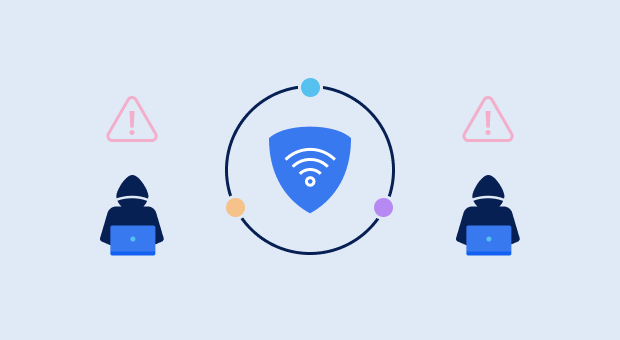
- Aktualisieren und starten Sie Ihren Router neu: Router sind im Grunde genommen kleine Computer, die einem ganz bestimmten Zweck dienen. Genau wie Ihr Desktop-Computer oder Laptop erhalten auch Router Software-Updates, die Fehler beheben und die Leistung verbessern. Loggen Sie sich ab und zu in die Admin-Oberfläche Ihres Routers ein und prüfen Sie, ob Updates zur Installation anstehen. Selbst wenn keine Updates verfügbar sind, empfehlen wir Ihnen, Ihren Router einfach neu zu starten, um ihm einen frischen Neustart zu geben.

- Holen Sie sich eine bessere Antenne für Ihren Router: Zusätzlich zum Erlernen, wie Sie die WLAN-Signalstärke erhöhen können mit der oben beschriebenen Methode, sollten Sie überprüfen, ob Ihr Router eine abnehmbare Antenne hat. Wenn ja, dann können Sie online eine größere bestellen und diese einfach installieren, indem Sie die ursprüngliche abschrauben und durch die neue ersetzen. WLAN-Antennen sind ziemlich erschwinglich, und die Leistungssteigerung kann sofort eintreten.

Wenn Sie immer noch nicht mit der Stärke Ihres WLAN-Signals zufrieden sind, könnte es wirklich nötig sein, Ihren WLAN-Router gegen ein neueres, leistungsfähigeres Modell auszutauschen.
Ein neuer Router ermöglicht es Ihnen auch, neueste drahtlose Technologien wie MU-MIMO (steht für Multi-User, Multiple Input, Multiple Output) und Beamforming zu nutzen, beides kann wahre Spielveränderer sein, wenn es darum geht, Schwachstellen im Signal zu beseitigen und konstant hohe Datenübertragungsgeschwindigkeiten zu erreichen.
Fazit
Ohne ein starkes WiFi-Signal können Sie keine reibungslose Internet-Erfahrung genießen, daher ist es wichtig zu wissen, wie man die WiFi-Signalstärke misst. Glücklicherweise ist das Messen der WiFi-Signalstärke nicht schwierig, besonders mit Hilfe von Werkzeugen wie NetSpot.
Indem Sie diese App zur Messung der WiFi-Signalstärke verwenden, können Sie problemlos jegliche Leistungs- und Abdeckungsprobleme mit Ihrem WiFi-Netzwerk erkennen und so problemlos im Internet surfen, online spielen, Audio- und Video-Streaming sowie alle anderen Online-Aktivitäten genießen.
Wi-Fi-Signalstärke — FAQs
Es gibt mehrere Möglichkeiten, die WLAN-Signalstärke zu überprüfen. Wenn Sie genaue Messungen ohne großen Aufwand erhalten möchten, empfehlen wir Ihnen die Verwendung eines WLAN-Signalstärke-Analysators wie NetSpot. Wenn Sie nur schnell sehen möchten, wie gut oder schlecht Ihr Signal ist, können Sie ein Smartphone als provisorischen WLAN-Analysator verwenden.
Die Signalstärke von WiFi wird in Dezibel pro Milliwatt (dBm) angegeben, und eine Signalstärke von mehr als -70 dBm gilt im Allgemeinen als ausreichend gut für die meisten Grundanwendungen. Für bandbreiten- oder latenzintensive Aufgaben wie High-Definition-Streaming oder Online-Spiele sollten Sie mindestens -67 dBm anstreben.
Es gibt zwei Möglichkeiten, um die Signalstärke Ihres WLANs auf dem iPhone zu überprüfen. Sie können die Einstellungen-App öffnen und auf WLAN klicken, um eine Liste aller verfügbaren WLAN-Netzwerke und ihrer Signalstärken zu sehen. Alternativ können Sie eine WLAN-Analyse-App aus dem App Store herunterladen und sie verwenden, um genauere Daten zu erfassen.
Das hängt weitgehend von der beabsichtigten Nutzung ab, da E-Mail und gelegentliches Surfen im Internet beispielsweise wesentlich weniger Bandbreite erfordern als etwa Video-Streaming oder Videokonferenzen in Gruppen. Gesagt sei jedoch, dass eine Signalstärke zwischen -55 dBm und -75 dBm für die meisten Aufgaben akzeptabel ist, aber es ist ratsam, sich vom unteren Ende des Spektrums fernzuhalten.
Die einfachste Methode, um die Signalstärke Ihres Telefons zu erhöhen, ist, sich näher am Router zu bewegen. Natürlich ist das nicht immer möglich, weshalb verschiedene Techniken zur Optimierung der WLAN-Signalstärke zum Einsatz kommen. Dazu gehören das Finden eines geeigneteren WLAN-Kanals, das Nutzen des 5-GHz-Bandes, das Platzieren des Routers an einem optimalen Standort und so weiter.
Die Stärke Ihres WLAN-Signals wird in Dezibel pro Milliwatt (dBm) gemessen und in negativen Werten ausgedrückt, wobei -70 dBm viel schlechter ist als -60 dBm. Wenn die Stärke Ihres WLAN-Signals mindestens -70 dBm beträgt, sollten Sie alle grundlegenden Online-Aufgaben, wie das Surfen im Web und das Senden von E-Mails, durchführen können.
Um stets ein angenehmes Online-Erlebnis zu genießen, unabhängig davon, ob Sie nur im Internet surfen oder hochauflösende Videos streamen, sollte Ihre WLAN-Signalstärke mindestens 100 Mbit/s betragen. Natürlich reicht eine viel langsamere Verbindung aus, wenn Ihre Anforderungen bescheidener sind.
Ein gut konfigurierter Router sollte in der Lage sein, einen Bereich mit einem Durchmesser von 50 Metern im Innenbereich und 100 Metern im Außenbereich abzudecken. Beachten Sie jedoch, dass es viel einfacher ist, eine große Fläche mit einem starken WLAN-Signal abzudecken, wenn Sie in einer ländlichen Gegend wohnen und nicht viele Nachbarn haben, als wenn Sie in einer belebten Stadt leben, wo die WLAN-Interferenzen extreme Ausmaße annehmen können.
Ein Signal mit einem Leistungspegel von 19 dBm ist deutlich stärker als die Sendeleistung des drahtlosen LANs in Laptops (15 dBm). Ein Signal dieser Stärke sollte in der Lage sein, feste Hindernisse zu durchdringen und dennoch zufriedenstellende Datenübertragungsgeschwindigkeiten zu ermöglichen.
Ihr Telefon zeigt die Stärke Ihres WLAN-Signals anhand der Anzahl der Balken des WLAN-Symbolindikators an. Wenn Sie volle Balken haben, bedeutet dies, dass die Stärke des WLAN-Signals ausgezeichnet ist. Sie können die WLAN-Signalstärke auch mit speziellen Apps oder über das WLAN-Einstellungsmenü messen.
Wenn Sie etwas Neues einrichten, möchten Sie, dass es von Anfang an richtig gemacht wird. Das gilt auch für WLAN-Netze. "Tote" Punkte mit schwachem bis keinem Signal können die Qualität Ihres drahtlosen Erlebnisses stark beeinträchtigen. Durch das Messen der WLAN-Signalstärke und das Erreichen einer optimalen Einrichtung werden viele gängige Probleme in WLAN-Netzen beseitigt.
- Methode 1. Verwenden Sie NetSpot, um das WLAN-Signal zu messen und Probleme zu beheben.
- Methode 2. Verwenden Sie ein integriertes Dienstprogramm zur Messung der Signalstärke des WLANs.
- Methode 3. Öffnen Sie das Dienstprogramm Ihres Wireless-Adapters.
- Methode 4. Verwenden Sie einen Online-Internetgeschwindigkeitstest.
Um das WLAN-Signal mit dem integrierten Dienstprogramm auf macOS zu messen, führen Sie die folgenden Schritte durch:
- Verwenden Sie in Ihrer Finder-App die Tastenkombination Command + Shift + G, um das Fenster "Gehe zu Ordner" zu öffnen.
- Geben Sie ein: /System/Library/CoreServices/Applications.
- Geben Sie das Passwort ein, falls gefragt, und öffnen Sie die App "Drahtlosdiagnose".
- Führen Sie die Diagnose durch, um den aktuellen Zustand Ihres WLANs zu ermitteln.
Folgen Sie diesen Schritten, um die Signalstärke des WLANs unter Windows zu messen:
- Öffnen Sie die Systemsteuerung und wählen Sie Netzwerk und Internet.
- Gehen Sie zu Netzwerkverbindungen.
- Rechtsklicken Sie die drahtlose Verbindung, die Sie untersuchen möchten, und verwenden Sie die Option Verbinden/Trennen.
Alternativ können Sie auch das WLAN-Anzeige-Symbol in der Taskleiste unter Windows und macOS verwenden, um die Stärke der Verbindung zu schätzen.
- Öffne https://www.speedtest.net/ in deinem Webbrowser.
- Klicke auf "Start" und warte, bis der Test abgeschlossen ist.
- Sieh nach, wie deine Ergebnisse mit den beworbenen Download- und Upload-Geschwindigkeiten deines Internetanbieters übereinstimmen.
Die Stärke des WiFi-Signals wird in dBm ausgedrückt, was für Dezibel in Bezug auf ein Milliwatt steht. Wenn Sie Signalstärkemessungen ablesen, müssen Sie wissen, dass dBm in Negativwerten ausgedrückt wird. -30 wird ein höheres Signalniveau als -80 sein.
Merken Sie sich auch, dass die Dezibelskala logarithmisch und nicht linear ist: Eine Steigerung um 3 dB verdoppelt die Signalstärke, während eine Steigerung um 10 dB einer 10-fachen Erhöhung der Leistung entspricht. Allgemein gilt, wenn Sie -70 oder -65 dBm empfangen, haben Sie ein gutes Signal.
Führen Sie eine WLAN-Überprüfung durch und betrachten Sie die folgenden Visualisierungen:
- Die Visualisierung des Signalpegels deckt den Bereich ab, den Sie überprüft haben. Blaue und violette Bereiche sind jene mit dem schwächsten WLAN-Signal.
- Die Signal-Rausch-Verhältnis-Wärmekarte zeigt Ihnen, wie stark Umgebungsgeräusche (Mikrowellen, Schnurlostelefone, Leuchtstofflampen usw.) Ihr Signal beeinflussen.
- Die Visualisierung des Signal-Interferenz-Verhältnisses zeigt die Interferenzen von anderen drahtlosen Netzwerken. Blaue und violette Bereiche sind am bedenklichsten.